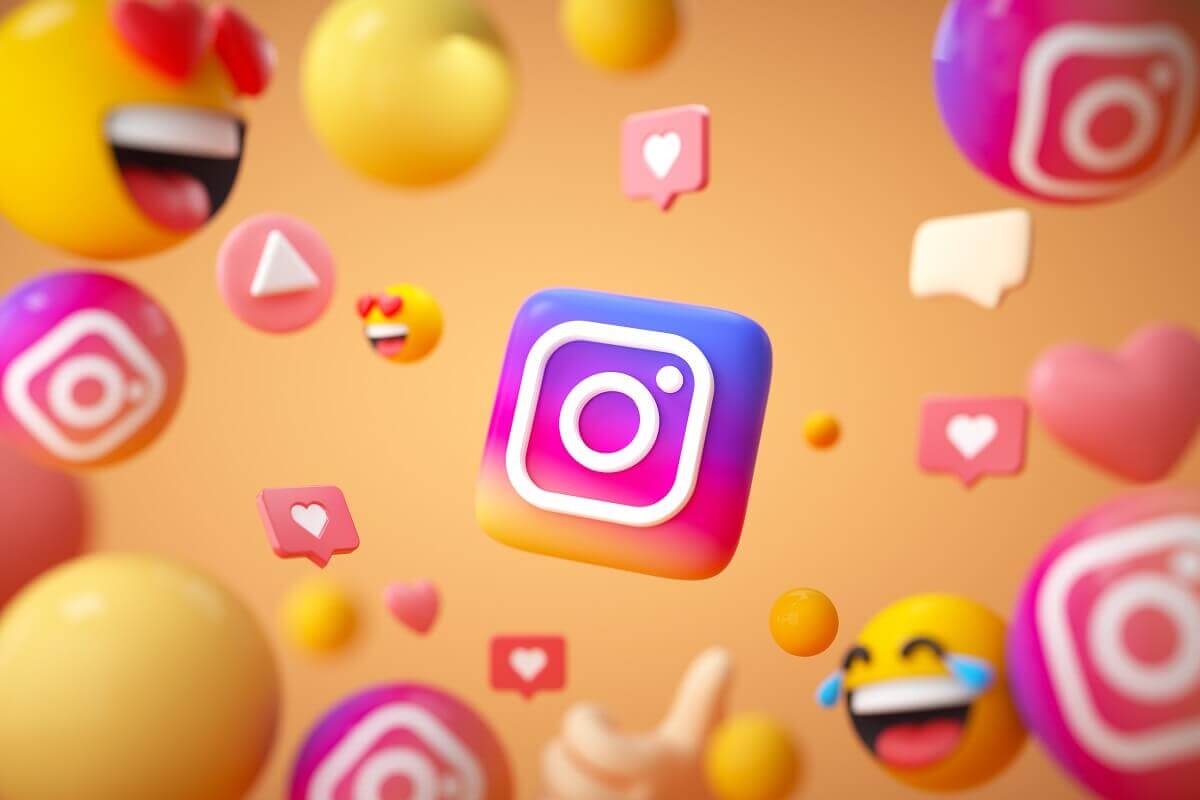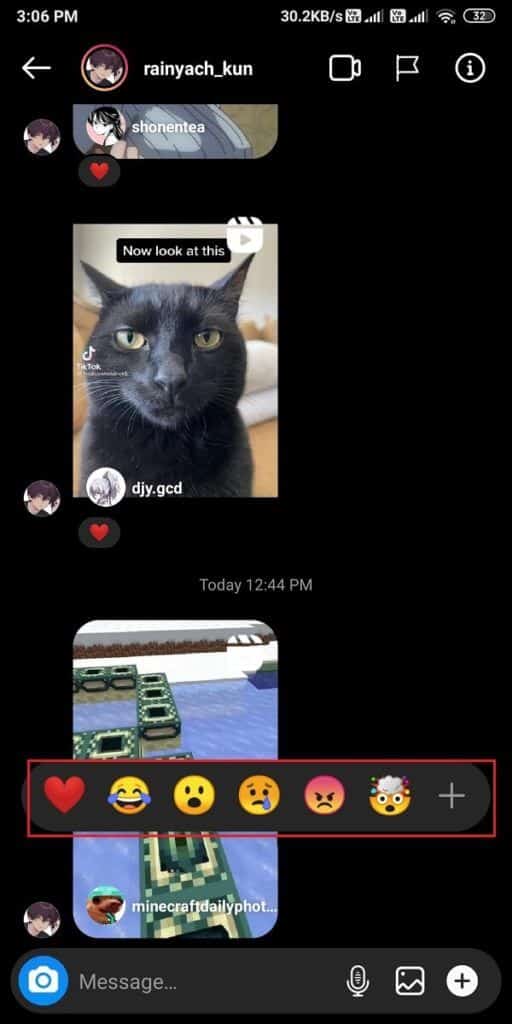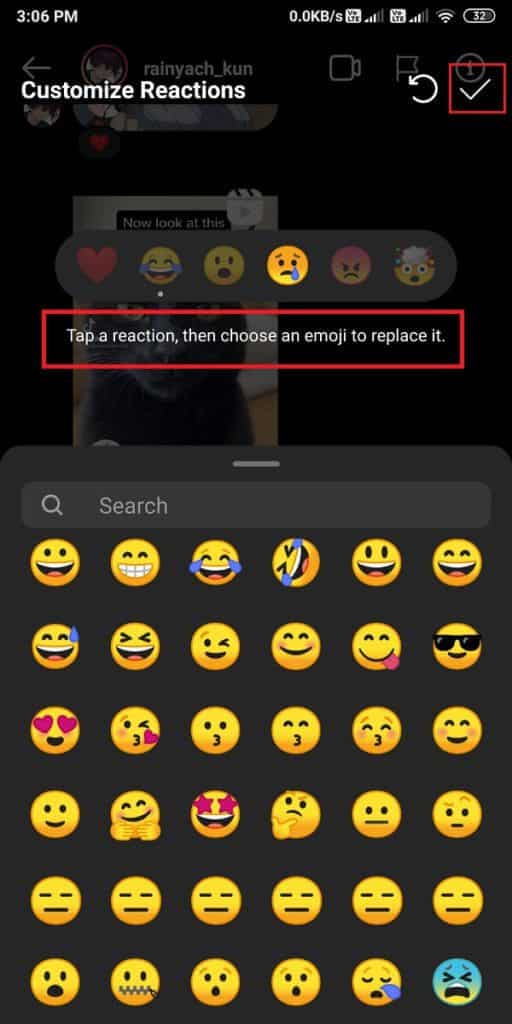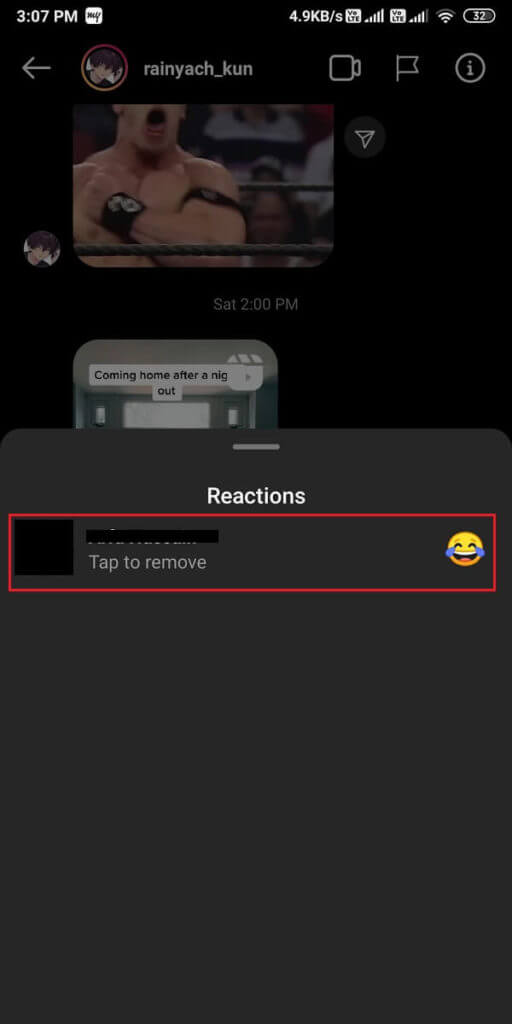Comment répondre aux messages Instagram avec des émojis personnalisés
Instagram est l'une des plateformes de médias sociaux les plus utilisées au monde. Instagram offre de nombreuses fonctionnalités intéressantes telles que la publication de vidéos, de bobines et de photos dans le flux. De plus, les utilisateurs peuvent facilement partager des histoires et communiquer entre eux via DM (messages directs). Instagram devient plus innovant en matière de messages directs. Les utilisateurs peuvent répondre aux messages directs avec des Emojis personnalisés et même comme des messages. Instagram prend également en charge le mode de masquage, la mise en évidence des messages et l'utilisation d'émojis personnalisés pour répondre au message.
Cependant, certains utilisateurs peuvent ne pas savoir comment utiliser des émojis personnalisés pour répondre aux messages. Donc, pour vous aider, nous avons un guide sur la façon de répondre aux messages Instagram avec des Emojis personnalisés.
Comment répondre aux messages Instagram avec des émojis personnalisés
Nous listons les méthodes que vous pouvez suivre pour répondre à vos messages Instagram avec des Emojis personnalisés:
Méthode XNUMX: Répondre aux messages avec les émoticônes par défaut
Vous voudrez peut-être répondre à certains messages directs avec des Emojis, plutôt que de les aimer avec un simple symbole de cœur. Pour aimer un message, vous devez double-cliquer dessus et une icône en forme de cœur apparaîtra en bas du message. Cependant, si vous souhaitez répondre aux messages avec des Emojis, vous pouvez suivre ces étapes :
1. Ouvrir Application Instagram Sur votre appareil et accédez à Département DM En cliquant sur votre icône Messager Depuis le coin supérieur droit de Écran.
2. Accédez à la conversation à laquelle vous souhaitez répondre message. Appuyez avec Continuer sur le message Auquel vous voulez répondre, et il apparaîtra Emoji par défaut.
3. Enfin, cliquez sur Code d'expression Vous avez choisi de répondre au message. L'emoji que vous avez choisi apparaîtra au bas du message. Cependant, si vous interagissez avec Message dans une discussion de groupe, votre photo de profil sera achetée avec l'Emoji au bas du message.
Méthode XNUMX: Répondez aux messages directs avec des émoticônes personnalisées
Si vous ne savez pas comment répondre aux messages Instagram avec des émojis personnalisés, vous pouvez suivre cette méthode. Vous pouvez facilement changer les Emojis par défaut en utilisant vos Emojis préférés de votre liste.
1. Exécutez Application Instagram Sur votre appareil et ouvrez Département DM En cliquant sur Icône de messager Dans le coin supérieur droit de l'écran.
2. Ouvrez une section Chat. Maintenant, appuyez et maintenez le message auquel vous souhaitez répondre, et les icônes apparaîtront Expressif par défaut.
3. Clique sur Icône Plus Dans la fenêtre qui apparaît, cliquez à nouveau sur تخصيص.
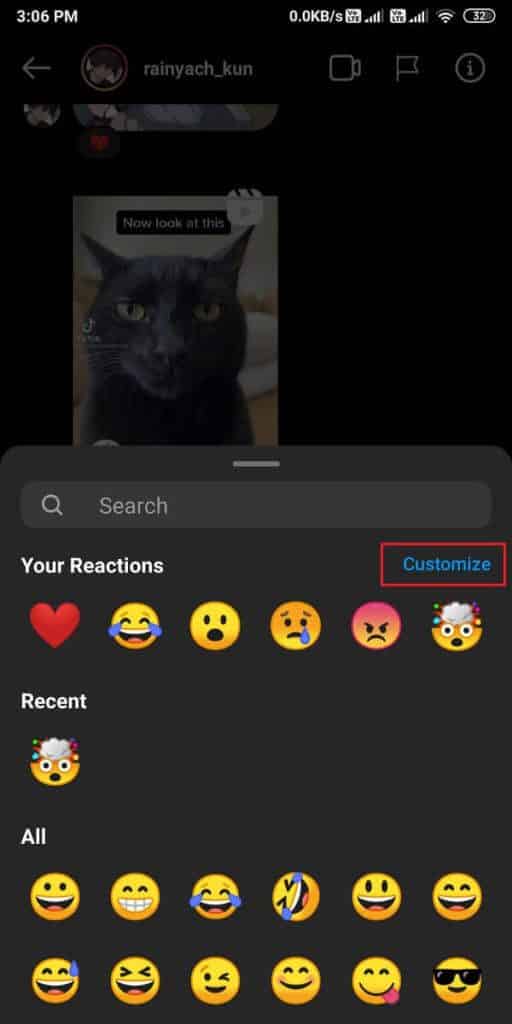
4. Sélectionner Emoji Dans le menu contextuel par défaut que vous souhaitez remplacer.
5. Enfin, choisissez un Emoji Parmi les options disponibles sur votre écran, vous pouvez le remplacer par votre Emoji par défaut.
c'est ça; Maintenant, vous pouvez facilement remplacer les Emojis par défaut par vos préférés.
Troisième méthode: double-cliquez sur le changement comme réaction
Vous voudrez peut-être modifier votre réaction de type double-clic avec un Emoji personnalisé. Par défaut, lorsque vous double-cliquez sur un message directement sur Instagram, vous obtenez une icône en forme de cœur en bas du message. Toutefois, si vous souhaitez remplacer cette interaction par double-clic, vous pouvez suivre ces étapes :
1. Ouvrir Application Instagram Sur votre appareil et dirigez-vous vers Département DM Votre.
2. Appuyez sur un chat et appuyez longuement sur MessagePour changer la valeur par défaut Appuyez deux fois Emoji.
3. Cliquez sur l'icône d'ajout (+) Puis cliquez à nouveau sur تخصيص.
4. Sur l'écran, vous verrez une icône en forme de cœur comme réaction de double-clic par défaut. Pour le changer, cliquez sur l'icône du cœur et choisissez Emoji Votre favori sur votre écran.
5. Enfin, lorsque vous double-cliquez sur Message, votre réaction Emoji préférée apparaît sous le message au lieu de celle par défaut.
Quatrième méthode: ne pas interagir ou changer la réaction de l'Emoji
Parfois, vous voudrez peut-être ne pas répondre à un message particulier sur Instagram, ou vous voudrez peut-être changer la réaction d'un Emoji.
1. Ouvrir Application Instagram Et est allé à Département DM. Cliquez sur un chat et localisez le message avec Réaction Emoji la précédente.
2. Maintenant, cliquez Emoji Et sélectionnez Cliquez pour supprimer«. Cela supprimera la réaction Emoji de la photo.
Cependant, si vous souhaitez modifier la réaction de l'emoji, vous pouvez à nouveau conserver le message lui-même et cliquer sur un autre emoji dans la fenêtre contextuelle.
Foire aux questions (FAQ)
Q1) Comment la réaction rapide à Instagram a-t-elle changé?
Votre réaction rapide Instagram est définie comme réaction cardiaque ou réaction similaire par défaut. Lorsque vous double-cliquez sur un message sur Instagram, un emoji en forme de cœur apparaît sous le message. Cependant, vous voudrez peut-être modifier cette réaction rapide. Après cela, il vous suffit d'appuyer longuement sur Message et de cliquer sur l'icône d'ajout (+) dans la fenêtre contextuelle. Maintenant, vous pouvez sélectionner un Emoji à remplacer en appuyant deux fois sur l'Emoji par défaut.
Q2) Comment pouvez-vous changer la réaction d'Emoji dans les DM Instagram?
Vous pouvez facilement modifier votre réaction Emoji en accédant à l'option de personnalisation. Ouvrez le chat et appuyez longuement sur le message pour obtenir la fenêtre contextuelle Emoji. Maintenant, vous pouvez cliquer sur l'icône plus pour personnaliser et ajouter vos Emojis préférés dans la section contextuelle. Appuyez sur l'Emoji que vous souhaitez remplacer et sélectionnez l'Emoji en bas.
Nous espérons que ce guide vous a été utile et que vous avez pu répondre aux messages Instagram avec des émoticônes personnalisées. Si vous avez encore des questions concernant cet article, n'hésitez pas à les poser dans la section commentaires.